专业的浏览器下载、评测网站
Edge浏览器如何朗读网页?Edge浏览器网页朗读功能使用说明
2022-03-16作者:浏览器之家来源:本站原创浏览:
Edge浏览器如何朗读网页?Edge浏览器支持网页朗读功能,可以将网页中的文字内容朗读出来,让用户可以靠听的方式来浏览网页中的文字内容,是一项非常实用的功能。今天浏览器之家小编给大家分享一下Edge浏览器网页朗读功能使用说明,有兴趣的朋友一起来看看吧!
1、首先使用Edge浏览器打开需要朗读的网页,使用鼠标右键单击网页中的空白位置,在弹出的右键菜单中找到“大声朗读”这一项并点击。
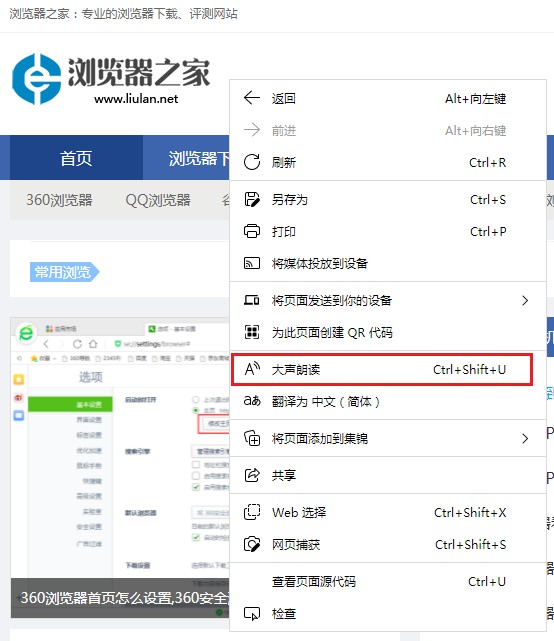
2、如下图所示,此时我们已经成功开启了网页朗读功能,通过按钮可以快进、快退或是暂停网页朗读。
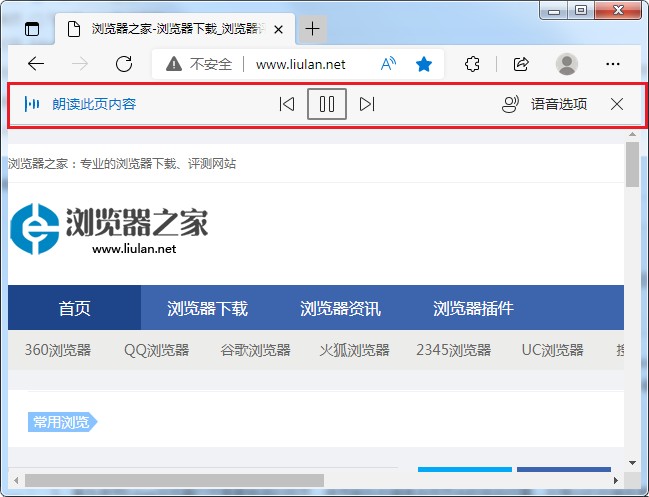
3、在右侧点击“语音选项”按钮则可以打开网页朗读设置窗口,在其中可以设置朗读速度等参数。
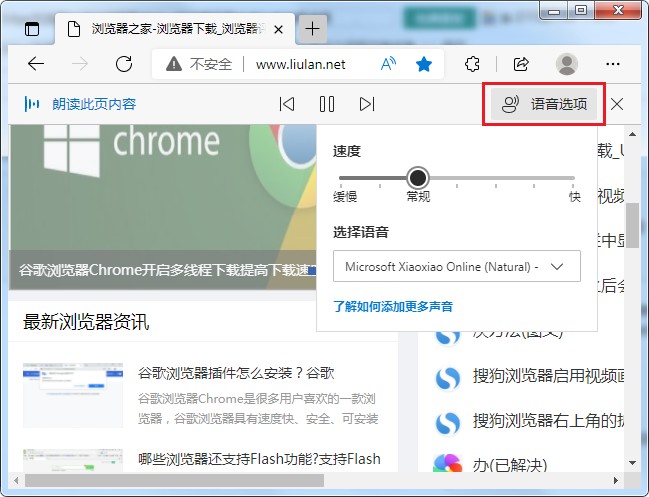
以上就是Edge浏览器网页朗读功能使用说明,大家按照什么的方法来进行设置,就可以让Edge浏览器帮助自己朗读网页中的文字了。
Edge浏览器网页朗读功能使用说明
1、首先使用Edge浏览器打开需要朗读的网页,使用鼠标右键单击网页中的空白位置,在弹出的右键菜单中找到“大声朗读”这一项并点击。
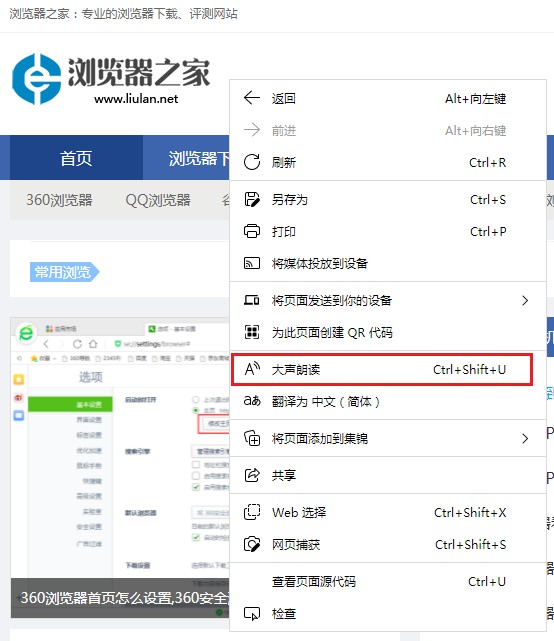
2、如下图所示,此时我们已经成功开启了网页朗读功能,通过按钮可以快进、快退或是暂停网页朗读。
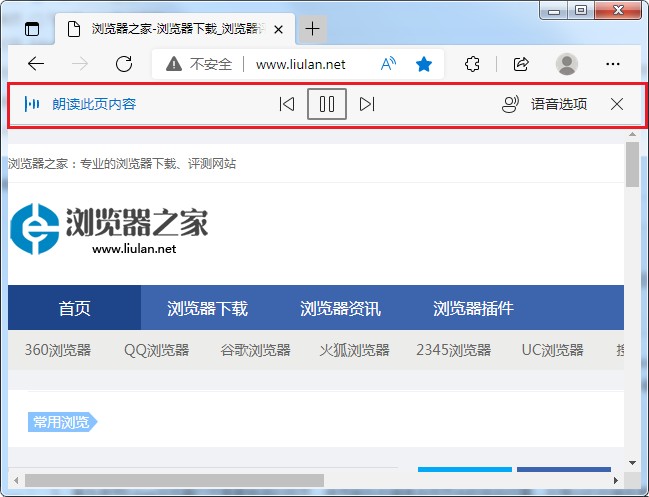
3、在右侧点击“语音选项”按钮则可以打开网页朗读设置窗口,在其中可以设置朗读速度等参数。
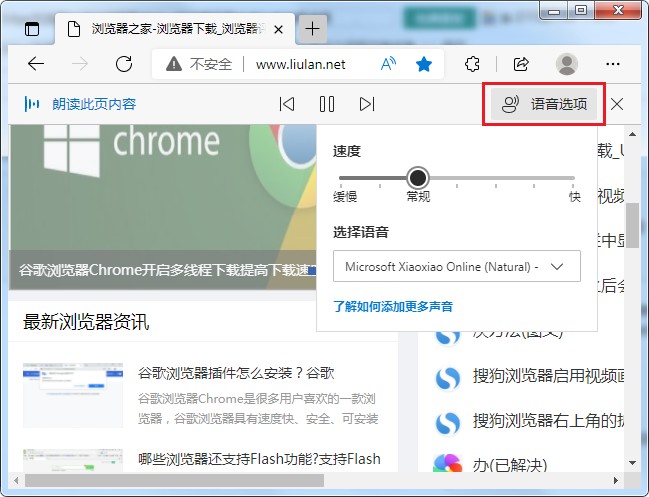
以上就是Edge浏览器网页朗读功能使用说明,大家按照什么的方法来进行设置,就可以让Edge浏览器帮助自己朗读网页中的文字了。
相关文章
猜你喜欢
热门文章
本类排行
- 1使用IE浏览器打开网页时会自动打开Edge浏览器的解决方法(图文)
- 2如何给Edge浏览器添加翻译功能?Edge浏览器安装翻译插件图文教程
- 3Edge浏览器每次启动时会自动跳转到百度的解决方法(图文)
- 4Edge浏览器打开自动跳转到反诈中心网页的解决方法(图文)
- 5Edge浏览器主页被2345网址导航劫持怎么办(已解决)
- 6Edge浏览器用不了摄像头怎么办?Edge浏览器识别不了摄像头的解决方法
- 7使用Edge浏览器下载的文件经常会被自动删除是怎么回事(已解决)
- 8Edge浏览器经常闪退怎么办?Edge浏览器闪退的解决方法
- 9Edge浏览器的桌面图标不见了怎么办(已解决)
- 10Edge浏览器的标签栏跑到了浏览器左侧是怎么回事(已解决)
相关下载
关注手机站